Chrome används av miljontals användare över hela världen.
Det är snabbt och pålitligt, och om du är en Android-smartphoneägare är det otroligt enkelt att synkronisera mellan enheterna.
Å andra sidan hade Google under åren lagt till en myriad av nya element och vissa användare går vilse i övergången.
En av funktionerna som är värda att nämna är felmeddelandet Den här filen är farlig, Chrome har blockerat den. Detta är en säkerhetsåtgärd som förhindrar nedladdning av skadliga filer till din lagring.
Under de senaste åren introducerade både vanliga webbläsare och alternativa webbläsare säkerhetskontroller medan de opålitliga länkarna öppnades eller nedladdade misstänkta filer. Chrome leder trenden med det inbyggda antimalware- och phishing-systemet.
Det bestämmer automatiskt skadliga filtillägg och blockerar dem därefter. Även om det är en fantastisk funktion, är chansen att du fortfarande vill ladda ner vissa filer som annars skulle ha blockerats.
Med det i åtanke är det förståeligt om du vill undvika denna säkerhetsåtgärd.
Tyvärr kan du inte inaktivera alternativet Hämta kontroll separat. Om du inaktiverar skydd mot nätfiske och skydd mot skadlig kod avvisar du ytterligare varningar helt och det rekommenderas inte.
Det verkar som att denna varning fokuserar på tilläggsinstallationer, så chansen är att den blockerar de flesta .exe- och .msi-filerna du kommer att försöka ladda ner.
Naturligtvis gäller detta bara nedladdningar från de otillförlitliga och vilseledande webbplatserna. Det bästa du kan göra är att manuellt godkänna alla blockerade filer som du tycker är skadliga. Oavsett om filen är skadlig eller inte, det är upp till dig.
Ändå hittade vi några snabba sätt att hantera detta problem. Kolla in dem nedan.
Hur kan jag bli av med Den här filen är farlig i Chrome?
1. Använd Opera
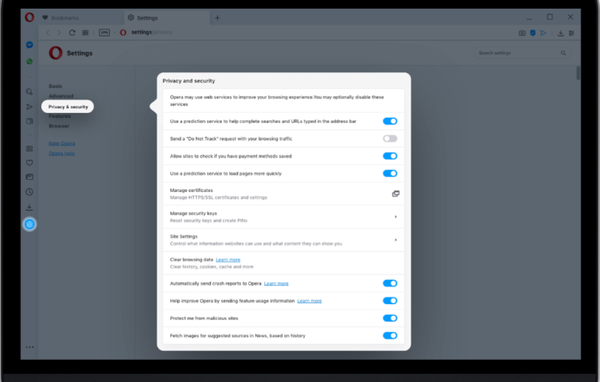
Om du är orolig för din säkerhet online kanske du vill prova Opera. Det är ett fantastiskt alternativ som erbjuder många funktioner. De flesta av dem gör ditt liv enklare och hjälper dig att skydda dina data.
Opera har flera integritetsinriktade funktioner som spårning och phishing-skydd. Dessa säkerhetsfunktioner finns redan i webbläsaren när du installerar den.
Dessutom finns det också den inbyggda VPN som håller ditt onlineavtryck till ett minimum, vilket skyddar din integritet.
Låt oss ta en titt på några fler viktiga funktioner:
- Enkelt att importera bokmärken.
- Sparar batterifunktion.
- Twitter, Facebook, Instagram direkt på skrivbordet.
- Lättanvänt användargränssnitt.
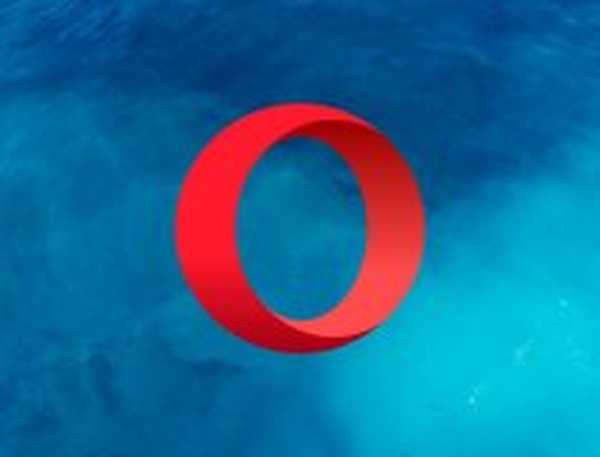
Opera
Använd Opera och njut av att navigera på Internet med det bästa antiphishing- och antimalwaresystemet! Fri Besök hemsida2. Använd Bullguard

Din dator fungerar bättre efter en fullständig virussökning, så det är en bra idé att göra dem regelbundet. Att ta bort oönskade program från ditt system kommer också att frigöra utrymme på din enhet.
Hur en webbläsare fungerar kan definitivt förbättras genom att använda ett bra antivirusprogram som har förmågan att blockera alla skadliga hot. Vi har testat dem alla och våra rekommendationer går till Bullguard.
Det är ett bra antivirusprogram som har rankats högt i oberoende tester.
Bullguard innehåller innovativa försvar i flera lager som blockerar alla former av skadliga hot. Det skyddar din enhet helt mot kända skadliga programutbrott.
Låt oss ta en snabb titt på några av de nyckelfunktioner:
- Detekterar enkelt föråldrad programvara.
- Ett alternativ för säkerhetskopiering som håller din fil säker.
- Anti-spam-filter.
- Fantastisk PC-inställning.
Med alla tillgängliga funktioner kan du lita på att din enhet är helt skyddad med Bullguard Antivirus.

Bullguard
De bästa anti-malware-lösningarna och gör din surfning enklare och snabbare! Fri Besök webbplats Läs mer3. Inaktivera Chrome-säkerhetsmeddelanden och återställ blockerade nedladdningar
- Öppna Krom.
- Klicka på 3-punkts meny längst till höger.
- Öppna inställningar.
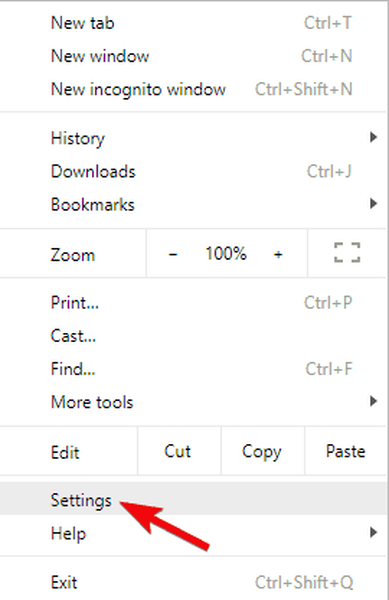
- Bläddra ner och expandera Avancerad sektion.
- Navigera till Integritet & säkerhet.
- Inaktivera Skydda dig och din enhet från farliga platser alternativ.

Efter detta bör Chrome-popup-fönster inte stör dig längre. Om du är webbansvarig och har haft många rapporter om blockering av din webbplats rekommenderar vi att du kontaktar Google.
I den här artikeln undersökte vi hur man laddar ner vissa filer, även om de har blockerats av Chrome: s antimalware-system.
Låt oss veta dina frågor eller tankar i kommentarfältet nedan.
Redaktörens anmärkning: Det här inlägget publicerades ursprungligen i april 2018 och har sedan moderniserats och uppdaterats i juli 2020 för friskhet, noggrannhet och omfattning.
- Google Chrome-fel
 Friendoffriends
Friendoffriends
![Den här filen är farlig så Chrome har blockerat den [Easy Fix]](https://friend-of-friends.com/storage/img/images_5/this-file-is-dangerous-so-chrome-has-blocked-it-[easy-fix]_2.jpg)


